- Сетевое соединение:
Убедитесь, что Android Смарт TВ, ТВ-приставка, ПК подключены к одному Wi-Fi с телефоном. (Wi-Fi в диапазоне 5G – это лучший выбор)
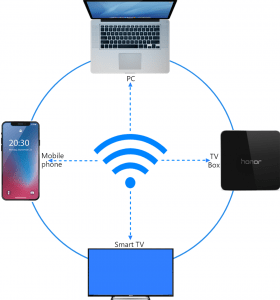
- Установить 1001 TVs
Приложение 1001 TVs для Android-устройств можно скачать в Google Play, введите “1001 TVs ” и установите.
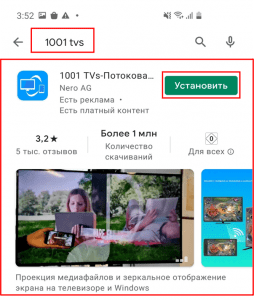
Приложение 1001 TVs для Android Смарт ТВ можно скачать в Google Play, введите “1001 TVs ” и установите.
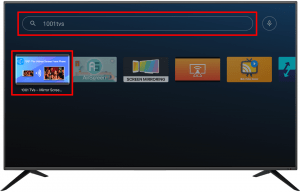
Посетите официальный сайт (https://www.1001TVs.com), чтобы скачать
программу для Windows/Mac.
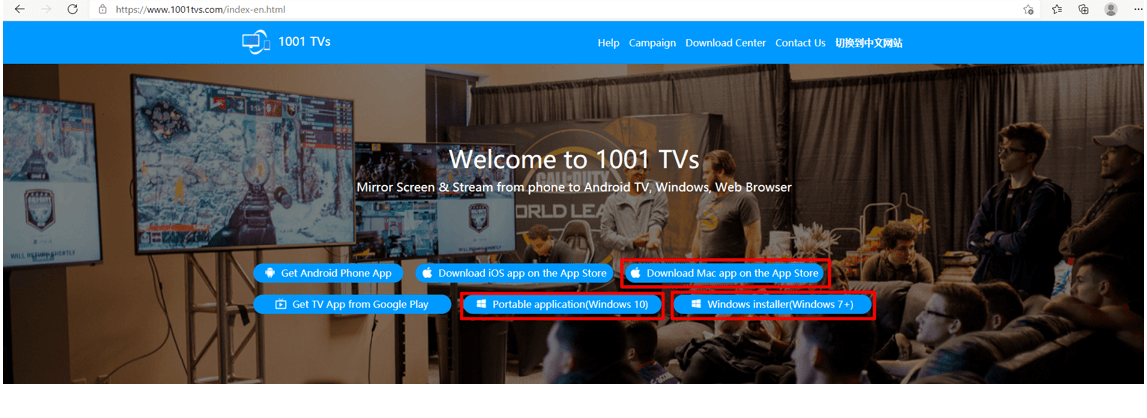
Кроме того, на официальном сайте также можно скачать APK-файл для Android телефона и ТВ. Для ТВ, скопируйте APK-файл на флэш-диск USB и подключите его к ТВ, и установите с помощью инструкции (Также на нашем официальном сайте).
Некоторые устройства Android могут быть не в состоянии отображать APK-файл, в таких случаях, измените суффикс файла, например “1001TVs.apk1”, и попробуйте установить.
- Зеркалирование экрана
Есть 2 способа:
1)Отсканировать QR-код
Вы можете выбрать сканировать QR-код через вход 1 или 2. При первом сканировании QR-кода требуется авторизация камеры.
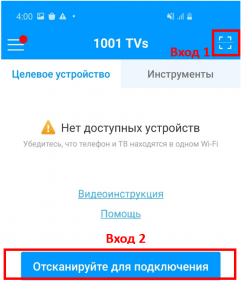
Отсканировав QR-код, вы можете начать зеркалировать экран.
2)Выбрать устройства поблизости
Обычно можно автоматически обнаруживать все Смарт-ТВ, ТВ-приствки и ПК, на которых запущено “1001 TVs ” в одной локальной сети.
При выборе одного устройства сразу будет начинаться зеркалирование экрана.
Примечания: На устройстве нужно запустить “1001 TVs “. Нажмите кнопку обновить, чтобы заново обнаружить доступные устройства.
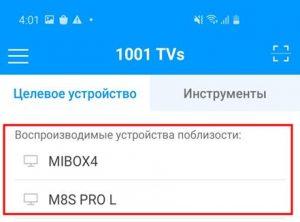
Перед зеркалированием экрана вам необходимо предоставить разрешение на отправку уведомлений для просмотра состояния в панели уведомлений.
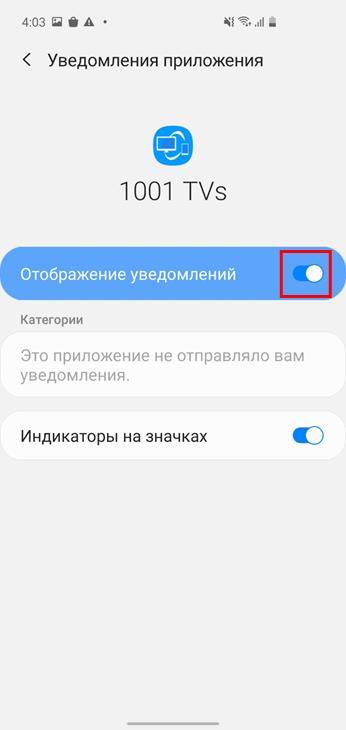
1001 TVs помогает Вам в различных сценах, таких как зеркалирование экрана телефона на большой экран на конференции, зеркалирование экрана во время игры в мобильную игру, чтение электронных книг на большом экране и т. д.

4. Настройки
1) Изменить разрешение экрана (Вы можете изменить разрешение на телефоне, ПК и ТВ в соответствии с различными требованиями.)
Если зеркальное отображение экрана часто тормозит, попробуйте уменьшить разрешение.
На телефоне можно напрямую настроить разрешение после успешного зеркалирования экрана.
ПК: Слева сверху настройки –> Качество изображения
ТВ/Приставка: Нажмите клавишу Меню на пульте –>Качество зеркалирования
2) Изменить настройки проекции (Во время процесса зеркалирования экрана задержка может возникнуть, либо разрешение недостаточно высокое и т. д., Вы можете улучшить качество зеркалирования, изменив настройки проекции)
Режим скриншота: Автоматический выбор по умолчанию, вы можете отключить этот режим для перехода в режим кодека или режим картинки.
Игнорировать оптимизацию батареи: Зеркальное отображение экрана может быть прервано при оптимизации батареи. Рекомендуется включить эту опцию.
Всегда сверху: Зеркальное отображение может быть неожиданно прервано, когда опция [Всегда сверху] отключена, разрешите, пожалуйста.
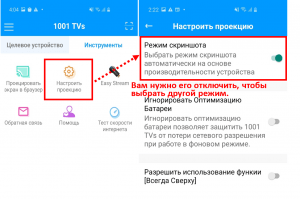
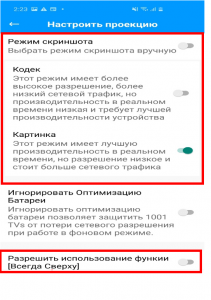
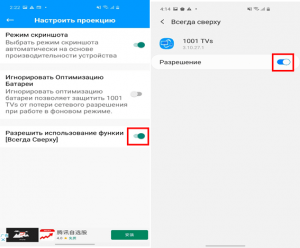
- Примечания:
- При зеркалировании экрана на целевом устройстве нет звука. Рекомендуется, чтобы телефон был подключен к динамику Bluetooth или Bluetooth-гарнитуре.
- Мобильная версия поддерживает Android 6.0 или выше, а версия ТВ поддерживает Android 4.2.2 или выше.
- Попробуйте подключить к Wi-Fi в диапазоне 5G, таким образом проекция экрана будет более стабильной и задержек будет меньше.